126邮箱定时发送怎么设置 126邮箱怎么设置定时发送邮件
更新时间:2024-03-08 12:05:20作者:xtang
在现代社会中电子邮件已经成为人们日常工作和生活中不可或缺的一部分,而在处理邮件时,有时候我们可能需要在特定的时间点发送邮件,以便更好地管理时间和提高效率。而126邮箱作为国内领先的电子邮件服务提供商,为用户提供了定时发送邮件的功能,使得我们可以轻松地在预设的时间点发送邮件。如何设置126邮箱的定时发送功能呢?让我们一起来看看吧。
方法如下:
1.打开126邮箱,输入账号和密码。
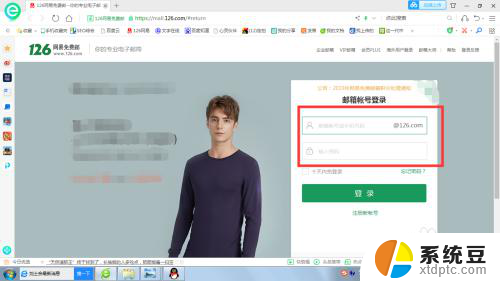
2.点击【登陆】进入邮箱。
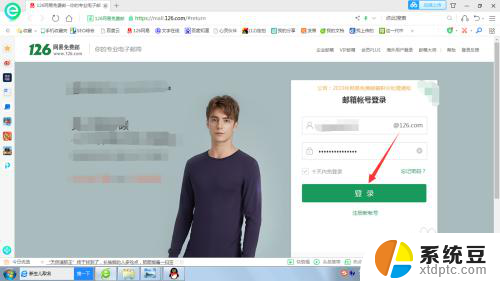
3.点击【写信】按钮。
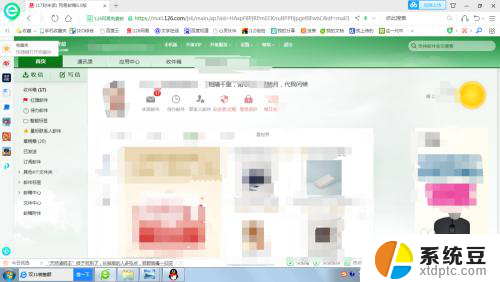
4.输入收件人邮箱、主题和邮件内容,点击下方【更多选项】。
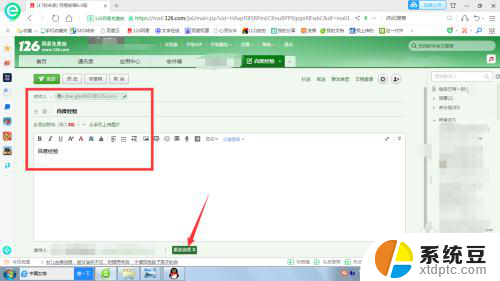
5.勾选【定时发送】。
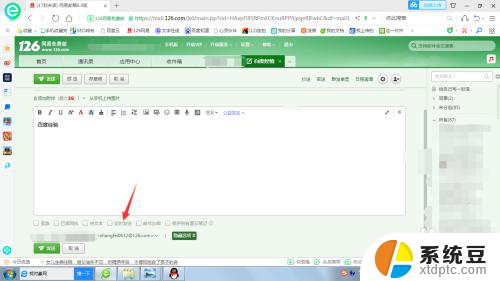
6.输入要发送的时间,点击发送。
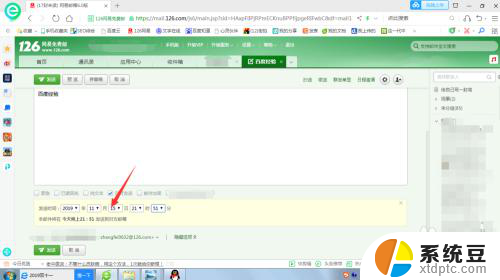
7.界面显示定时发送设置成功。
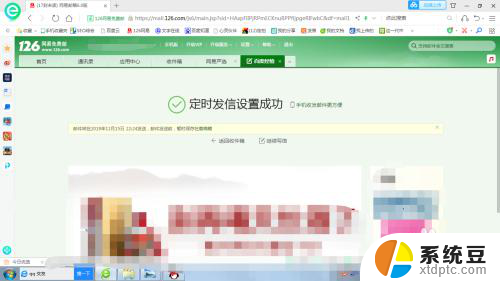
8.到了设定时间查看已发送,邮件发送成功。

以上就是126邮箱定时发送怎么设置的全部内容,碰到同样情况的朋友们赶紧参照小编的方法来处理吧,希望能够对大家有所帮助。
126邮箱定时发送怎么设置 126邮箱怎么设置定时发送邮件相关教程
- qq邮箱如何看已发送的邮件 qq邮箱怎么查询已发送的邮件
- wps如何把文章发发送到邮箱 wps如何将文稿发发送到邮箱
- 163撤回邮件怎么撤回 如何在163邮箱中撤回已发送的邮件
- wps如何发给邮箱 wps如何将文件发送到邮箱
- 电脑邮箱怎么发送文件夹给别人 怎样将电脑上的文件发送给别人的邮箱
- 网易邮箱可以撤回邮件吗 网易邮箱如何取消已发出的邮件
- wps怎么将稿发入别人的邮箱 wps如何将文件发送至别人的邮箱
- 把邮箱的邮件转移到另一个邮箱 如何将一个邮箱里的邮件迁移到新的邮箱
- wps编辑好的文档怎么发到邮箱 wps编辑好的文档该如何发送到邮箱
- foxmail邮箱怎么批量导出邮件 FOXMAIL快速批量导出邮箱邮件
- 汽车有一个门锁打不开 汽车车门锁住打不开怎么处理
- 小音响插电脑上没声音怎么设置 电脑插上音箱没有声音怎么处理
- 您的浏览器版本过低哦 如何升级浏览器版本
- foxmail imap设置方法 Foxmail IMAP服务器设置步骤
- 电脑微信换行按哪个键 微信电脑版怎么在发消息时换行
- thinkpad e15触摸板如何打开 联想笔记本触控板设置开启方法
电脑教程推荐